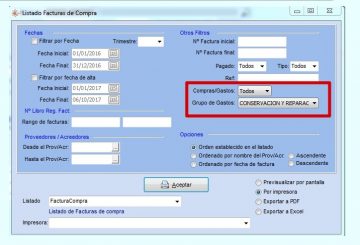Los usuarios de nuestro programa de gestión para taller nos llaman los primeros días de enero para cambiar los contadores de los documentos, con el objeto de tenerlos diferenciados por año.
Es una operación muy simple, y para evitarles esperas y tiempo al teléfono, les vamos a mostrar como hacerlo. Tengan en cuenta que esta operativa debe hacerse en cada tipo de documento: presupuestos, órdenes de reparación (o pedidos en otras versiones del software), albaranes y facturas. En ocasiones, sólo quiere hacerse por ejemplo en la facturación: no hay inconveniente.
Cambiar de año en el software para talleres
¿Cómo lo haremos?, cuando hagamos el primer documento del nuevo año, realizaremos todo el proceso de la forma habitual. Una vez finalizado, en el menú de la cabecera pulsaremos sobre «Cambiar Numero/Serie al documento» y nos aparecerá una ventana como la siguiente:
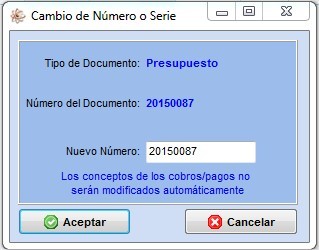
En el campo Nuevo Número escribiremos el primer número del año (en este ejemplo 20160001). Cuidaremos que sea mayor que el que vamos a cambiar para que los nuevos documentos aparezcan en arriba del todo al abrir la lista. En el ejemplo partimos del número 20150087; si lo cambiásemos por el número 160001, al ser más pequeño que al que sustituye, al acceder a la pantalla del documento, como GestFuturo selecciona por defecto los 50 documentos con la numeración más alta, no aparecerá el que hemos modificado.
Por otra parte, GestFuturo Programa para Taller, cuando crea un nuevo documento, para asignarle un número, lee cual es el más alto ya asignado y le suma uno, con lo que este cambio no produciría el efecto deseado.
En la gestión contable
En la contabilidad simplemente le indicaremos al programa el ejercicio en el que nos encontramos. Para ello accederemos a Varios->Configuración->Tipos de IVA
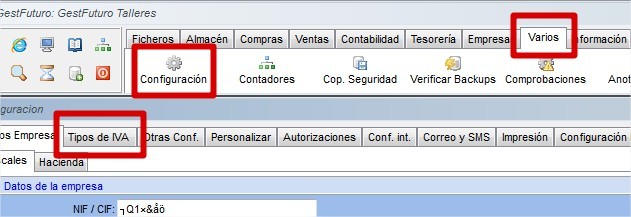
Allí hay un campo llamado «Ejercicio Contable«. En él anotaremos el ejercicio sobre el que vayamos a trabajar a efectos de asentar hechos contables. Si no usa contabilidad, cuando haga una factura y no la asiente, el software de gestión para talleres no tiene en cuenta el ejercicio porque no va a hacer ningún apunte en la contabilidad.
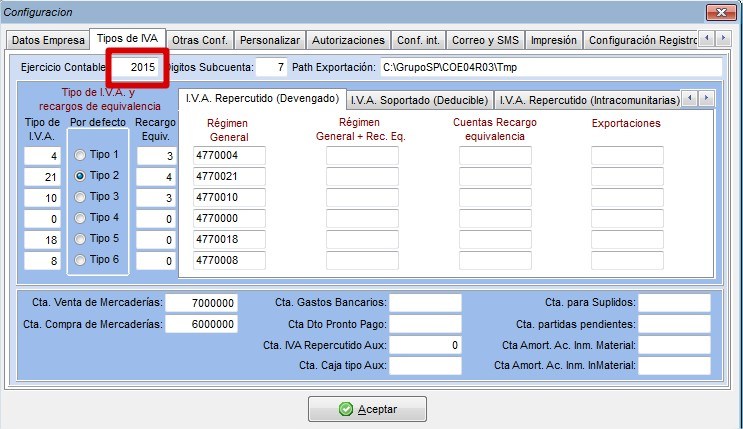
Ahora bien, si intentamos asentar esa factura, y su fecha no corresponde al ejercicio anotado en la configuración, el software de talleres no la realizará el asiento y presentará un mensaje similar a este:
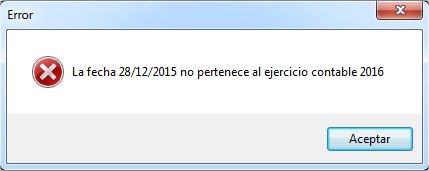
Deberemos tener presente este detalle si hemos cambiado el ejercicio al nuevo año y deseamos asentar facturas del anterior. Siempre deberemos especificar el ejercicio al que corresponda.
Futuro Informática Profesional, S.L. – www.futuroinformatica.com – 951 464 351 – Calle Periodista Sánchez Romero, 3 – 29620 Torremolinos (Málaga)